شرح Symantec EndPoint Protection Manager
..::عرب سيد 4::.. :: منتديات تكنولوجيا المعلومات :: قسم الشبكات وأنظمة التشغيل :: منتدى Microsoft ISA Server وكل مايخص برامج Firewalls
صفحة 1 من اصل 1
 شرح Symantec EndPoint Protection Manager
شرح Symantec EndPoint Protection Manager
بسم الله الرحمن الرحيم
السلام عليكم الاخوه الاعضاء
اليوم سوف اضع بين ايديكم شرح لمضاد الفايروسات
Symantec End Point Protection Manger
مع العلم بانني اعمل به لمده سنتين .وقد وردتني كثير من الاسئله عن مشاكل
تواجه البعض فى التعامل معه.فرددت علي البعض منهم ولكن فليعلم الذين لم ارد
عليهم بانني كنت اجهز لهذا الشرح زائدا سفري الدائم .فعذرا لكم اخوتي
الكرام وبعد ان انتهي من الشرح فان كان هنالك
شيء لم اتطرق له فسوف اقوم بالرد عليه انشاء الله .وفقني الله واياكم لما
فيه الخير للجميع, وبسم الله نبداء.
بعد تنزيل الاسطوانه او تشغيل البرنامج من داخل الكمبيوتر نحصل علي الاتي

نضغط علي الخيار المقاصد للسهم لتنزيل
Manger
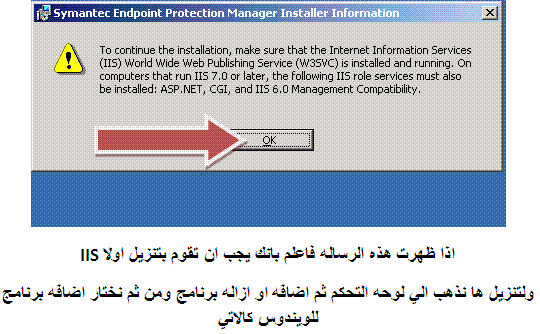
اذا ظهرت هذه الرساله فاعلم بانك يجب ان تقوم بتنزيل اولا
IIS
ولتنزيل نذهب الي لوحه التحكم ثم اضافه او ازاله برنامج ومن ثم نختار اضافه
برنامج للويندوس كالاتي

ثم نختار 1 ثم 2

السهم الاخر علي كلمه
Details
ثم يظهر لنا الاتي

ثم نختاركما موضح بالصوره
ملحوظه: هنا يجب ان تكون اسطوانه الويندوس موضوعه علي السيدي روم اذا كنت
تقوم بالتنزيل لاول مره .وبعد الانتهاء من التنزيل نرجع مره اخري للانتي
فايروس.

نضغط التالي

نوافق علي الاتفاقيه ثم نضغط التالي

نضط علي التالي

هنا نترك الخيارت كما هي مع حفظ رقم المنفذ لانه في حاله قفله عن طريق
الجدار الناري يجب ان يتم فتح البورت فيه.

نضغط علي التالي
وبعد عمليه التنزيل والتي لا تاخذ وقت طويل تكون قد اكتملت بنجاح كالاتي

نضغط علي
وبعد الضغط على كلمه انتهاء تظهر لنا مباشره
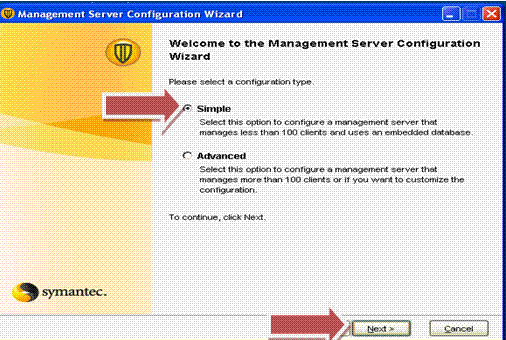
نختار كما موضح بالسهم
Simple
ثم التالي

هنا يتم كتابه الباسورد والتاكيد عليه وكتابه الايميل مع امكانيه انشاء عدة
مستخدمين من داخل البرنامج.

هذه هي التطبيقات التي قد اعدت للسيرفر ويمكن طباعتها اذا اردت حفظها.
ثم نضغط على التالي
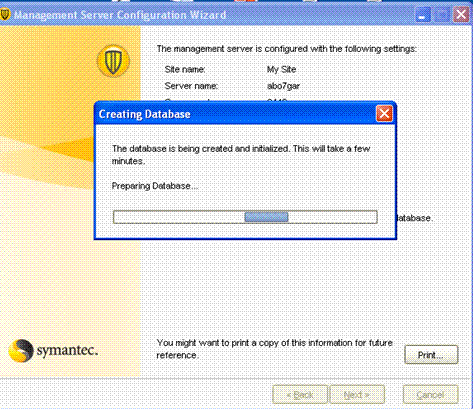
وبعد الانتهاء نكون قد انتهينا من انشاء السيرفر وعمل البرتوكولات اللازمه
للاتصال مع
iis.
وننتقل الي المرحله الثالثه

هنا نجد سؤال هل تريد ان تتم توزيع وضبط الجزء الخاص بالكلاينت مع العلم
بانه يمكن ان يتم من داخل السيرفر يمكن ان تختار نعم او لا, وسوف نختار نعم
وايضا سوف نرى العمليه من الداخل في حالة اختيار لا
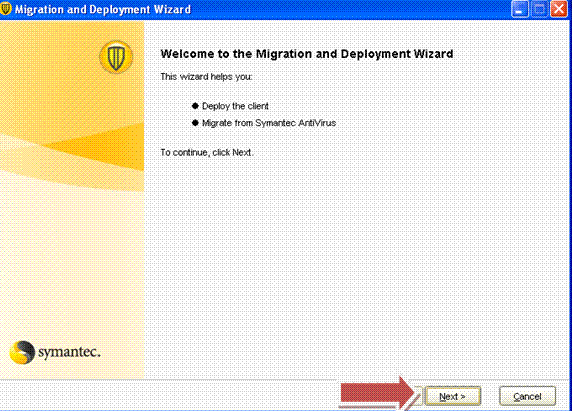
وهنا نرى توزيع او ضبط للكلاينت او ترحيل من نسخه سابقه من المنتج

سوف نختار كما موضح بالصوره لانه لا توجد نسخه سابقه للمنتج

هنا نسمي الاسم للمجموعه والذي سوف تظهر الكلاينت بداخله وطبعا تتم التسميه
حسب اسم الشركه
ثم نضغط علي التالي

هنا سوف نتوقف قليلا للاهميه الكبري وذلك للاعدادات التي سوف تكون الحزمه
تتضمنها
اولا نعلم بان منتج سيمانتك يحتوي في داخله مجموعات وهي
1/antivirus and antispyware protection
2/antivirusn email protection
3/network threat protection
4/proactive threat protection
ولذلك كثير من الاخوه يتحدثون عن ثقل هذا المنتج وبطء الاجهزه بعد ان يتم
تنزيل جميع الحزم عليها وسوف نضع سيناريو للتوضيح.
فمثلا عندي في الشركه اجهزه ضعيفه وفي نفس الوقت لا توجد بها خدمه انترنت
وتم قفل
CD room usb and
ولا يوجد بها ايميل. فاجهزه مثل هذه لا تحتاج جميع الحزم فقط نختار
الخيار المرقم بالرقم 1ويكون الشكل كالاتي

وعلي هذا المنوال اذا كان الجهاز به جميع الخدمات او بعضها يتم اختيار حسب
المستخدم نختار ما يناسب الجهاز ويفضل ان تكون الذاكره للجهاز 1 قيقا بايت
بعدها لن تلاحظ هنالك فرق في السرعه كبير حتي لو تم تنزيل الحزمات كامله
لجهاز ليس به كل الخدمات. هنا اخترنا جميع الحزمات ثم التالي

هنا يجب ان نحدد 4 اشياء وهي نوعيه الحزمه 32 او 64 وذلك حسب الويندوس
الموجود علي اجهزة الكلاينت .وثانيا يجب ان نختار ملف واحد للتنزيل او كل
محتويات الحزمه تكون داخل فولدر وسوف نختار ملف تنزيل واحد.وثالثا نختار
طريقه تنزيل البرنامج بالنسبه للكلاينت اما غير مراقب او غير مرئي ويستحسن
ان نختار غير مراقب لانه بعد الانتهاء من التنزيل في حاجه الى عمل ريستارت
وهنا يتم اخبار المستخدم وهنا نترك له فرصه للحفظ ولا يوجد تنبيه في
الخيار الثاني.ثم نحدد المكان الذي نريد ان نحفظ الحزمه فيه.

ثم التالي

وهذا هو الملف النهائي للفولدر الذي توجد بداخله الحزمه
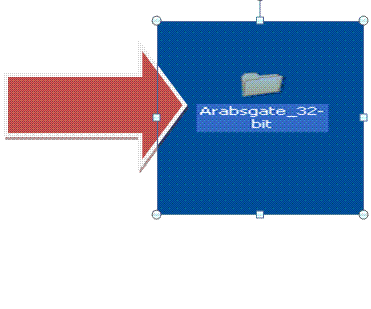
ثم نضغط على انتهاء
وبعد هذا نكون جاهزين للدخول للسيرفر لكي نتم ما بقي من شرح

وسوف اعود للمواصله قريبا وعذرا ان قصرت او نسيت شيء
والسلام عليكم
المصدر مركز بوابة العرب التعليمي
السلام عليكم الاخوه الاعضاء
اليوم سوف اضع بين ايديكم شرح لمضاد الفايروسات
Symantec End Point Protection Manger
مع العلم بانني اعمل به لمده سنتين .وقد وردتني كثير من الاسئله عن مشاكل
تواجه البعض فى التعامل معه.فرددت علي البعض منهم ولكن فليعلم الذين لم ارد
عليهم بانني كنت اجهز لهذا الشرح زائدا سفري الدائم .فعذرا لكم اخوتي
الكرام وبعد ان انتهي من الشرح فان كان هنالك
شيء لم اتطرق له فسوف اقوم بالرد عليه انشاء الله .وفقني الله واياكم لما
فيه الخير للجميع, وبسم الله نبداء.
بعد تنزيل الاسطوانه او تشغيل البرنامج من داخل الكمبيوتر نحصل علي الاتي

نضغط علي الخيار المقاصد للسهم لتنزيل
Manger
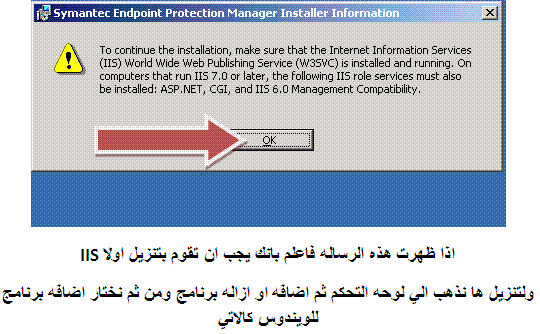
اذا ظهرت هذه الرساله فاعلم بانك يجب ان تقوم بتنزيل اولا
IIS
ولتنزيل نذهب الي لوحه التحكم ثم اضافه او ازاله برنامج ومن ثم نختار اضافه
برنامج للويندوس كالاتي

ثم نختار 1 ثم 2

السهم الاخر علي كلمه
Details
ثم يظهر لنا الاتي

ثم نختاركما موضح بالصوره
ملحوظه: هنا يجب ان تكون اسطوانه الويندوس موضوعه علي السيدي روم اذا كنت
تقوم بالتنزيل لاول مره .وبعد الانتهاء من التنزيل نرجع مره اخري للانتي
فايروس.

نضغط التالي

نوافق علي الاتفاقيه ثم نضغط التالي

نضط علي التالي

هنا نترك الخيارت كما هي مع حفظ رقم المنفذ لانه في حاله قفله عن طريق
الجدار الناري يجب ان يتم فتح البورت فيه.

نضغط علي التالي
وبعد عمليه التنزيل والتي لا تاخذ وقت طويل تكون قد اكتملت بنجاح كالاتي

نضغط علي
وبعد الضغط على كلمه انتهاء تظهر لنا مباشره
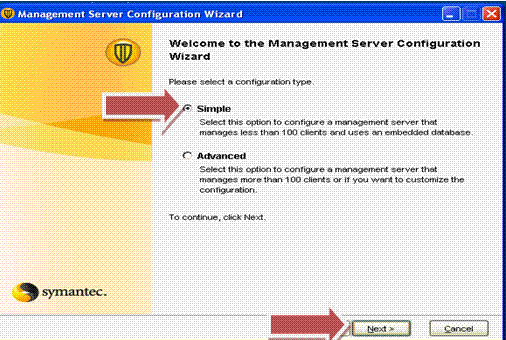
نختار كما موضح بالسهم
Simple
ثم التالي

هنا يتم كتابه الباسورد والتاكيد عليه وكتابه الايميل مع امكانيه انشاء عدة
مستخدمين من داخل البرنامج.

هذه هي التطبيقات التي قد اعدت للسيرفر ويمكن طباعتها اذا اردت حفظها.
ثم نضغط على التالي
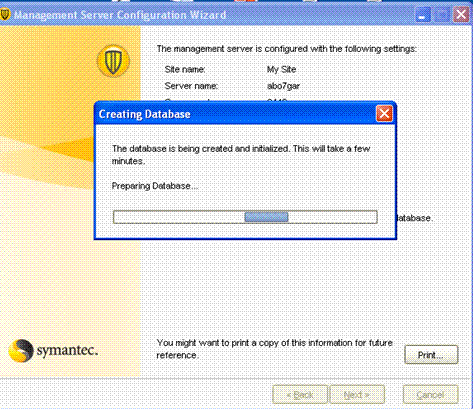
وبعد الانتهاء نكون قد انتهينا من انشاء السيرفر وعمل البرتوكولات اللازمه
للاتصال مع
iis.
وننتقل الي المرحله الثالثه

هنا نجد سؤال هل تريد ان تتم توزيع وضبط الجزء الخاص بالكلاينت مع العلم
بانه يمكن ان يتم من داخل السيرفر يمكن ان تختار نعم او لا, وسوف نختار نعم
وايضا سوف نرى العمليه من الداخل في حالة اختيار لا
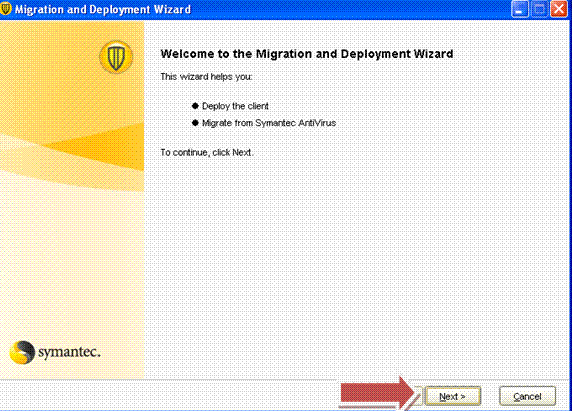
وهنا نرى توزيع او ضبط للكلاينت او ترحيل من نسخه سابقه من المنتج

سوف نختار كما موضح بالصوره لانه لا توجد نسخه سابقه للمنتج

هنا نسمي الاسم للمجموعه والذي سوف تظهر الكلاينت بداخله وطبعا تتم التسميه
حسب اسم الشركه
ثم نضغط علي التالي

هنا سوف نتوقف قليلا للاهميه الكبري وذلك للاعدادات التي سوف تكون الحزمه
تتضمنها
اولا نعلم بان منتج سيمانتك يحتوي في داخله مجموعات وهي
1/antivirus and antispyware protection
2/antivirusn email protection
3/network threat protection
4/proactive threat protection
ولذلك كثير من الاخوه يتحدثون عن ثقل هذا المنتج وبطء الاجهزه بعد ان يتم
تنزيل جميع الحزم عليها وسوف نضع سيناريو للتوضيح.
فمثلا عندي في الشركه اجهزه ضعيفه وفي نفس الوقت لا توجد بها خدمه انترنت
وتم قفل
CD room usb and
ولا يوجد بها ايميل. فاجهزه مثل هذه لا تحتاج جميع الحزم فقط نختار
الخيار المرقم بالرقم 1ويكون الشكل كالاتي

وعلي هذا المنوال اذا كان الجهاز به جميع الخدمات او بعضها يتم اختيار حسب
المستخدم نختار ما يناسب الجهاز ويفضل ان تكون الذاكره للجهاز 1 قيقا بايت
بعدها لن تلاحظ هنالك فرق في السرعه كبير حتي لو تم تنزيل الحزمات كامله
لجهاز ليس به كل الخدمات. هنا اخترنا جميع الحزمات ثم التالي

هنا يجب ان نحدد 4 اشياء وهي نوعيه الحزمه 32 او 64 وذلك حسب الويندوس
الموجود علي اجهزة الكلاينت .وثانيا يجب ان نختار ملف واحد للتنزيل او كل
محتويات الحزمه تكون داخل فولدر وسوف نختار ملف تنزيل واحد.وثالثا نختار
طريقه تنزيل البرنامج بالنسبه للكلاينت اما غير مراقب او غير مرئي ويستحسن
ان نختار غير مراقب لانه بعد الانتهاء من التنزيل في حاجه الى عمل ريستارت
وهنا يتم اخبار المستخدم وهنا نترك له فرصه للحفظ ولا يوجد تنبيه في
الخيار الثاني.ثم نحدد المكان الذي نريد ان نحفظ الحزمه فيه.

ثم التالي

وهذا هو الملف النهائي للفولدر الذي توجد بداخله الحزمه
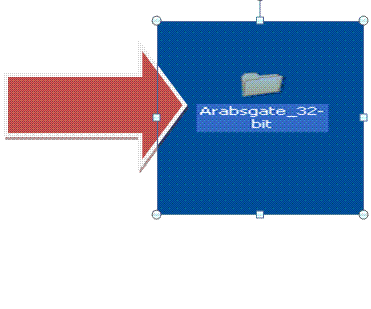
ثم نضغط على انتهاء
وبعد هذا نكون جاهزين للدخول للسيرفر لكي نتم ما بقي من شرح

وسوف اعود للمواصله قريبا وعذرا ان قصرت او نسيت شيء
والسلام عليكم
المصدر مركز بوابة العرب التعليمي
..::عرب سيد 4::.. :: منتديات تكنولوجيا المعلومات :: قسم الشبكات وأنظمة التشغيل :: منتدى Microsoft ISA Server وكل مايخص برامج Firewalls
صفحة 1 من اصل 1
صلاحيات هذا المنتدى:
لاتستطيع الرد على المواضيع في هذا المنتدى
 الرئيسية
الرئيسية